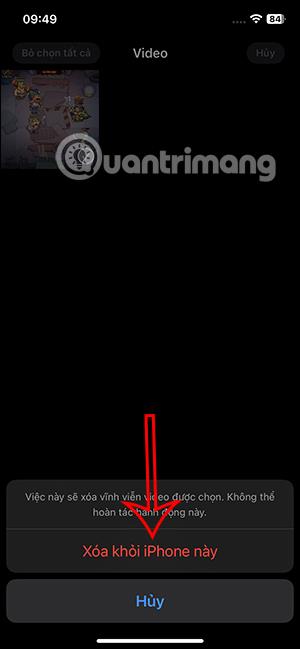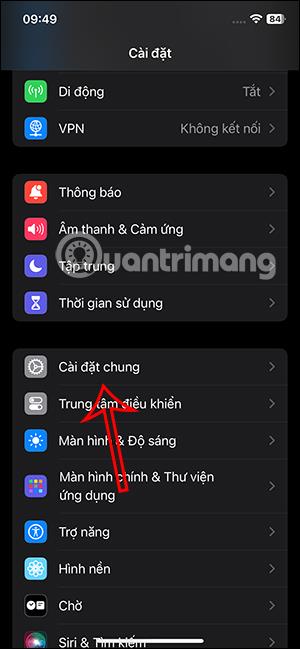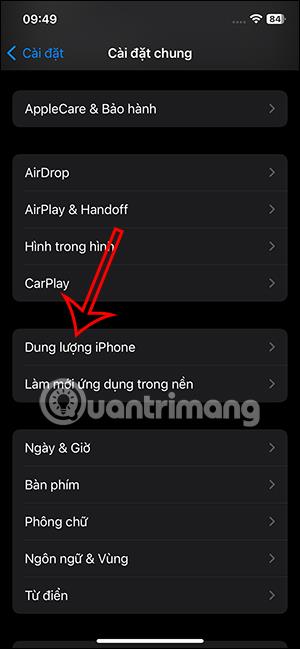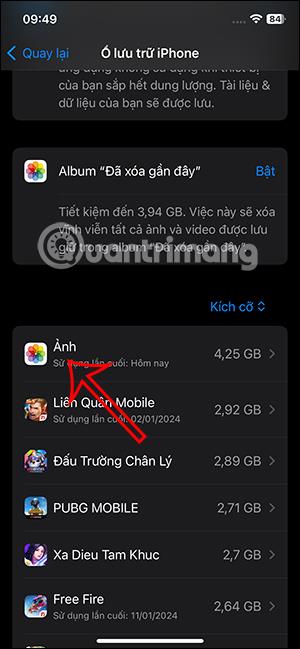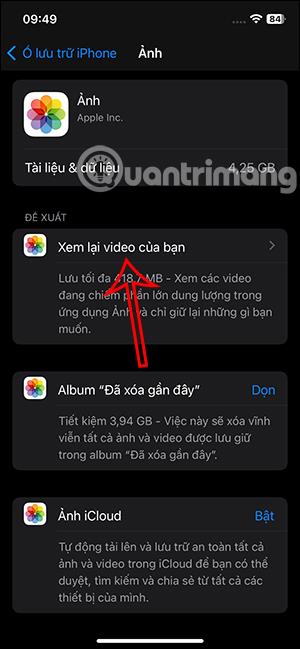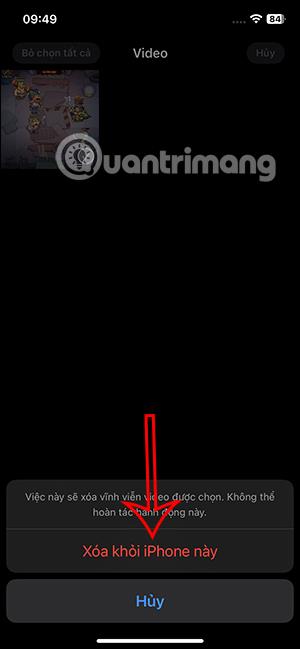Η αποθήκευση βίντεο στο iPhone σας θα καταλαμβάνει επίσης μεγάλο μέρος της μνήμης σας και του χώρου αποθήκευσης iCloud. Επομένως, υπάρχουν πολλοί τρόποι για να μειώσετε το μέγεθος βίντεο στο iPhone , απελευθερώνοντας τη μνήμη του iPhone. Ξέρετε λοιπόν ποιο είναι το βίντεο μεγάλης χωρητικότητας στο iPhone σας; Από το iOS 17 και μετά, οι χρήστες μπορούν να ελέγχουν τη χωρητικότητα βίντεο στο iPhone, ώστε να μπορείτε να διαγράψετε ή να μειώσετε το μέγεθος του βίντεο εάν είναι απαραίτητο. Το παρακάτω άρθρο θα σας καθοδηγήσει να βρείτε μεγάλα βίντεο στο iPhone.
Πώς να βρείτε μεγάλα βίντεο στο iPhone
Βήμα 1:
Στη διεπαφή iPhone, κάντε κλικ στις Ρυθμίσεις και, στη συνέχεια, κάντε κλικ στις Γενικές ρυθμίσεις . Μετάβαση στην επόμενη διεπαφή, οι χρήστες κάνουν κλικ στο iPhone Capacity για να ελέγξουν την τρέχουσα χωρητικότητα στο iPhone.
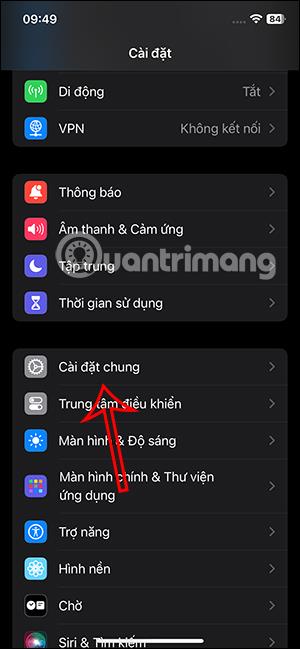
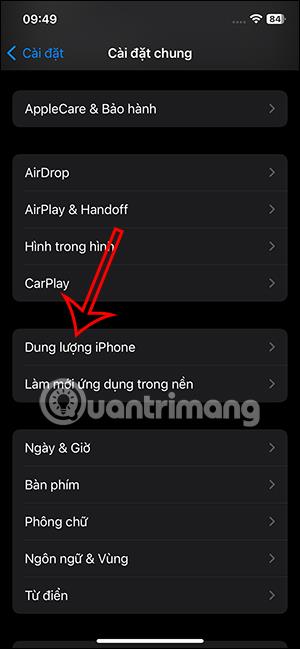
Βήμα 2:
Σε αυτή τη νέα διεπαφή, οι χρήστες θα δουν πόση τρέχουσα χωρητικότητα έχει απομείνει στο iPhone και τη συνολική χωρητικότητα που έχει καταληφθεί. Παρακάτω είναι η χωρητικότητα που χρησιμοποιεί κάθε εφαρμογή στο iPhone. Κάνουμε κλικ στην εφαρμογή Φωτογραφίες για έλεγχο.
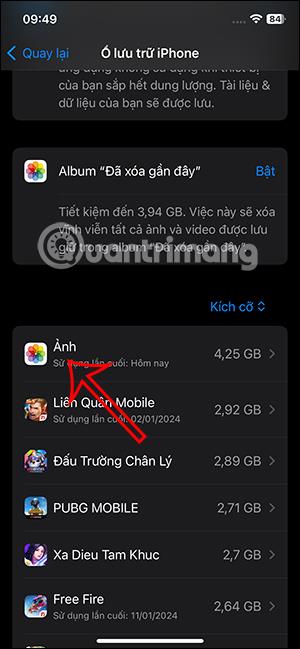
Βήμα 3:
Συνεχίστε να κάνετε κλικ στο Review your videos για να βρείτε βίντεο με μεγάλη χωρητικότητα που είναι αποθηκευμένα στο iPhone σας. Ως αποτέλεσμα, θα βλέπετε όλα τα μεγάλα βίντεο στο iPhone . Η σειρά του μεγέθους του βίντεο θα είναι από υψηλό σε χαμηλό για ευκολότερη προβολή.
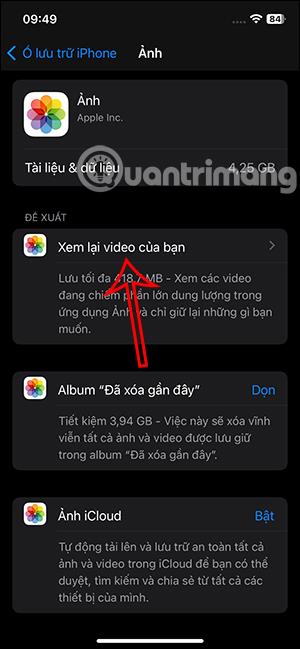

Βήμα 4:
Για να διαγράψετε μεγάλα βίντεο στο iPhone όταν δεν τα χρησιμοποιείτε πλέον, πατήστε Επιλογή και, στη συνέχεια, πατήστε τα βίντεο που θέλετε να διαγράψετε και πατήστε το εικονίδιο του κάδου απορριμμάτων παρακάτω.
Τέλος, κάντε κλικ στο Delete from this iPhone για να διαγράψετε μεγάλα βίντεο από το iPhone.